search abcd.ru xyz.edu.ru
nameserver 192.168.10.1
nameserver 192.168.12.1
В этом примере машина находится в домене abcd.ru. Если вы зададите имя машины, не указывая домена, например "pc1”, то система преобразования имен попытается сначала найти машину "pc1.abcd.ru”, а в случае неудачи - "pc1.xyz.edu.ru”. Для преобразования имен ваша машина будет обращаться к серверам по адресам "192.168.10.1” и "192.168.12.1”.
13.2.5. Тестирование сетевого соединения
Чтобы проверить, соединяется ли ваш компьютер с сетью, попробуйте дать команду ping, указав ей в качестве параметра IP-адрес одного из компьютеров сети. Пусть, например, вам известно (узнайте реальный номер и имя у администратора сети), что в сети есть компьютер с IP-адресом 192.168.0.2 и именем pc1. Тогда вы должны дать команду:
[user]$ ping 192.168.0.2
или (тут вы одновременно проверяете и работу службы DNS)
[user]$ ping pc1
Если соединение с сетью установлено, должны появиться и периодически обновляться строчки примерно такого вида:
64 bytes from 192.168.0.2: icmp_seq=0 ttl=32 time=1.2 ms
64 bytes from 192.168.0.2: icmp_seq=1 ttl=32 time=1.0 ms
64 bytes from 192.168.0.2: icmp_seq=2 ttl=32 time=1.0 ms
64 bytes from 192.168.0.2: icmp_seq=3 ttl=32 time=1.0 ms
64 bytes from 192.168.0.2: icmp_seq=4 ttl=32 time=1.1 ms
Это означает, что сетевое соединение работает. Для того чтобы прервать тестирование сети, нажмите комбинацию клавиш ‹Ctrl›+‹C›.
В предыдущих разделах я попытался подробно и последовательно изложить, каким образом можно настроить выход в сеть путем прямого редактирования конфигурационных файлов. Впрочем, настройки локальной сети можно производить и с помощью специальных утилит netconf или netcfg, которые являются просто составной частью пакета linuxconf. Первая из них работает в графическом режиме, а вторая - в текстовом.
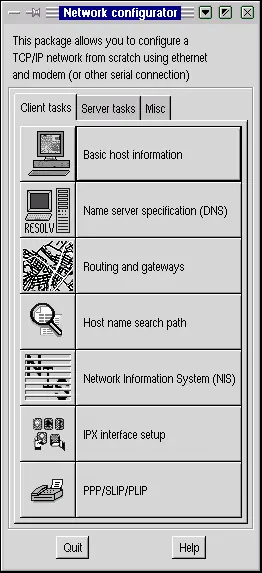
Рис. 13.1. Главное меню программы netconf
Надо только иметь в виду, что многие опытные пользователи Linux критически относятся к возможностям пакета linuxconf и предпочитают прямое редактирование конфигурационных файлов. Но для новичка эти утилиты могут оказаться удобнее, поэтому дадим их краткую характеристику на примере программы netconf. Запустив ее, вы увидите окно, изображенное на рис. 13.1.
Для того чтобы задать имя вашего компьютера, надо нажать кнопку Basic host information, после чего появится еще одно окно с пятью закладками. На закладке Host nameзадается имя компьютера, а на закладке Adaptor1- параметры IP-соединения (см. рис. 13.2).
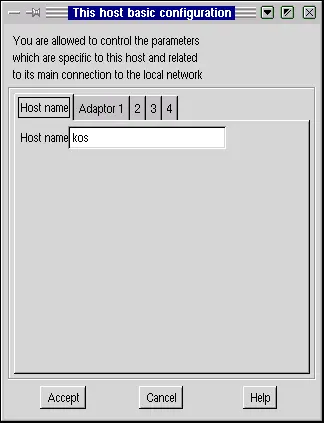
Рис. 13.2. Задание имени через netconf
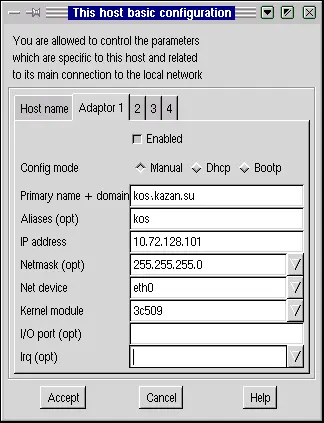
Рис. 13.3. Настройка сетевого адаптера
Можно ввести параметры непосредственно в появившиеся строки ввода (если вы знаете, что нужно вводить), а можно выбрать подходящий вариант из списка, который появляется, если щелкнуть мышкой по треугольнику в конце строки. После завершения ввода параметров надо нажать экранную кнопку Accept.
Адрес сервера DNS и настройка системы разрешения имен задается в окне, появляющемся при нажатии на кнопку Name server specification (DNS)программы netconf (рис. 13.3). При выходе из программы после завершения редактирования появится дополнительное окно с запросом (рис. 13.4), в котором надо выбрать вариант Activate the changes.
Как видите, пользоваться этой программой несколько удобнее, чем искать нужные конфигурационные файлы и править их вручную. Здесь все настройки сети собраны в одном месте, и их легко задать в одном сеансе работы с программой. Надо только иметь в виду, что для работы с этой программой (как и с конфигурационными файлами) необходимо иметь права суперпользователя.
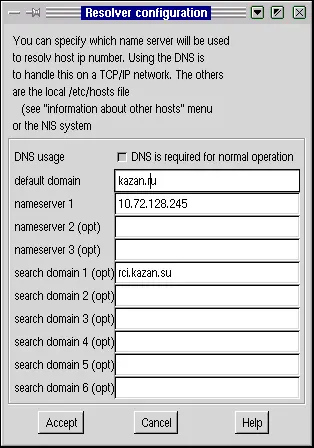
Рис. 13.4. Настройка системы разрешения имен через netconf,
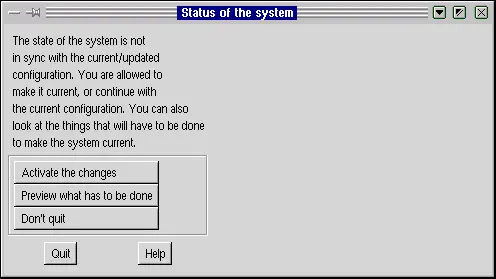
Рис. 13.5. Сохранение
13.3. Программы telnet и ftp
После того, как вы убедились, что подключение к сети работает, можно попытаться выйти на какой-либо компьютер в сети по протоколу telnet или ftp . Telnet и ftp - это как имена протоколов для взаимодействия компьютеров, так и названия соответствующих клиентских программ, реализующих эти протоколы, и обеспечивающих доступ пользователям к удаленным компьютерам. Программы telnet и ftp по умолчанию устанавливаются при инсталляции системы, так что об установке их говорить не будем [25].
Читать дальше

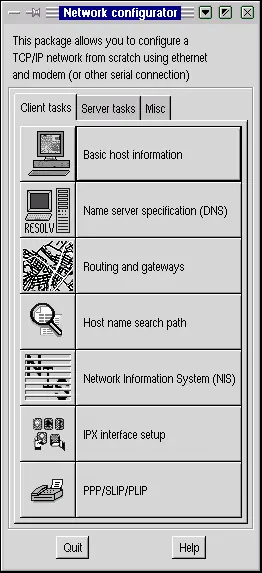
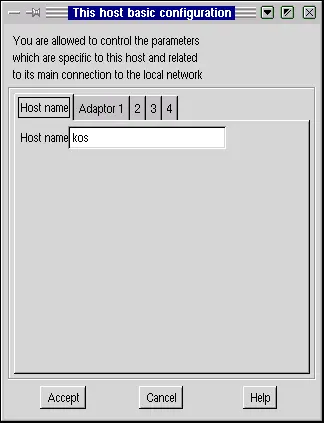
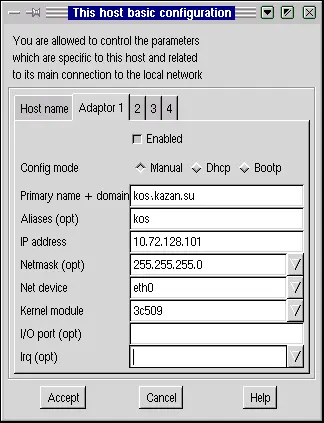
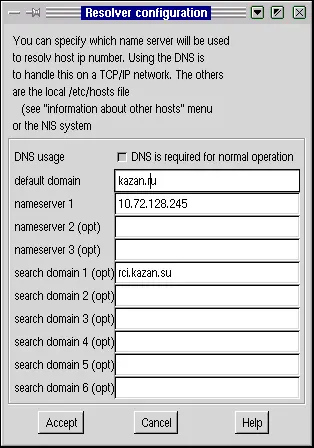
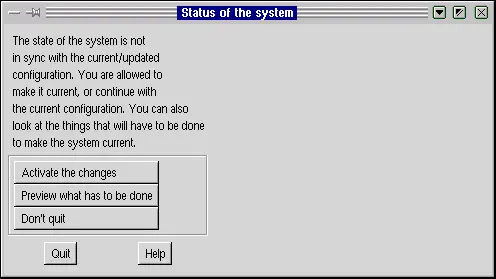




![Кристи Фанк - Грудь. Руководство пользователя [litres]](/books/392018/kristi-fank-grud-rukovodstvo-polzovatelya-litre-thumb.webp)






